วิธีการกู้คืนแท็บที่ปิดในเว็บเบราว์เซอร์ใด ๆ
จำนวนครั้งที่ฉันปิดเบราว์เซอร์หรือปิดเครื่องคอมพิวเตอร์ โดยลืมไปว่าฉันมี แท็บที่ เปิดอยู่หลายสิบแท็บ(dozens of open tabs)ซึ่งน่าอาย บางครั้งต้องใช้เวลาหลายชั่วโมงในการค้นคว้าเพื่อค้นหาแท็บทั้งหมดอีกครั้ง
เบราว์เซอร์ส่วนใหญ่มีคุณสมบัติกีฬาที่ช่วยให้คุณสามารถกู้คืนแท็บที่ปิดได้อย่างรวดเร็ว หากคุณไม่ทราบเรื่องนี้ โปรดอ่านเพื่อดูวิธีกู้คืนแท็บที่ปิดในเว็บเบราว์เซอร์ใดๆ

1. Microsoft Edge
ทำตาม(Follow one)ขั้นตอนเหล่านี้เพื่อเปิดแท็บในMicrosoft Edgeอีกครั้ง
วิธีการคลิกเดียว
- คลิกขวาที่ แถบ แท็บ(tabs)ที่ด้านบนของหน้าต่าง
- เลือกเปิดแท็บที่ปิด(Reopen Closed Tab)อีกครั้ง

- ดำเนินการต่อเพื่อเลือกเปิดแท็บที่ปิด(Reopen Closed Tab)อีกครั้ง หลาย ๆ ครั้งตามที่คุณต้องการเพื่อกู้คืนแท็บที่ถูกต้อง
ตรวจสอบประวัติของคุณ(Check Your History)
- เปิดตัวMicrosoft Edge(Microsoft Edge)
- คลิกที่จุดสามจุด(three dots )ที่ด้านบนขวาของหน้าต่าง

- เลือกประวัติ(History)และเลือกเพิ่ง(Recently Closed)ปิด

- เลือกเว็บไซต์ที่ต้องการ
หมายเหตุ(Note) : สิ่งนี้ใช้ได้กับMicrosoft EdgeบนAndroid ของคุณ ด้วย
เปิด Microsoft Edge ด้วยแท็บที่เปิดใหม่(Launch Microsoft Edge With Reopened Tabs)
หากคุณต้องการปิดEdgeแล้วเปิดใหม่โดยใช้แท็บที่เปิดไว้ก่อนหน้านี้ ให้ใช้การตั้งค่านี้
- เปิดตัวMicrosoft Edge(Microsoft Edge)
- คลิกที่จุดสามจุด(three dots)ที่ด้านบนขวาของหน้าต่าง
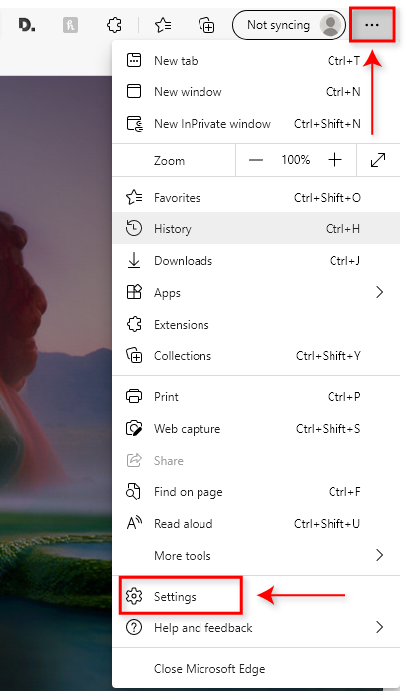
- เลือกการตั้งค่า(Settings )จากนั้น เลือก เมื่อเริ่มต้น(On startup)จากเมนูด้านซ้ายมือ

- เลือกดำเนินการต่อจากจุดที่คุณค้าง(Continue where you left off)ไว้
เมื่อคุณเปิดMicrosoft Edgeโปรแกรมจะโหลดแท็บที่เปิดอยู่ใหม่โดยอัตโนมัติเมื่อคุณปิดเบราว์เซอร์ไปก่อนหน้านี้
2. Mozilla Firefox
การกู้คืนแท็บที่ปิดในFirefoxนั้นคล้ายกับMicrosoft Edgeมาก
วิธีการคลิกเดียว(One-click Method)
- คลิกขวาที่ แถบ แท็บ(tabs)ที่ด้านบนของหน้าต่าง
- เลือกเปิดแท็บที่ปิด(Reopen Closed Tab)อีกครั้ง

- ดำเนินการต่อเพื่อเลือกเปิดแท็บที่ปิด(Reopen Closed Tab)อีกครั้ง หลาย ๆ ครั้งตามที่คุณต้องการเพื่อกู้คืนแท็บที่ถูกต้อง
ตรวจสอบประวัติ(Check History)
- เปิดตัวMozilla Firefox
- คลิกที่ ปุ่ม เมนู(menu)ที่ด้านบนขวาของหน้าต่าง

- เลือกประวัติ(History)แล้ว เลือก Windows ที่ปิดล่าสุด(Recently Closed Windows.)
- เลือกเว็บไซต์ที่คุณต้องการ
- หรือเลือกเว็บไซต์จากด้านล่างประวัติ(Recent history)ล่าสุด

คืนค่าเซสชันก่อนหน้า(Restore Previous Session)
- เปิดตัวMozilla Firefox
- คลิกที่ ปุ่ม เมนู(menu)ที่ด้านบนขวาของหน้าต่าง
- คลิกประวัติ(History,)จากนั้นเลือกกู้คืนเซสชันก่อน(Restore Previous Session)หน้า

เปิดตัว Mozilla Firefox ด้วยเซสชันก่อนหน้า(Launch Mozilla Firefox with the Previous Session)
- เปิดตัวMozilla Firefox
- คลิกที่ ปุ่ม เมนู(menu)ที่ด้านบนขวาของหน้าต่างและเลือก การ ตั้ง ค่า(Settings)
- เลือกทั่วไป(General) _
- ด้านล่าง การ เริ่มต้น(Startup)ให้คลิกคืนค่าเซสชันก่อน(Restore previous session)หน้า
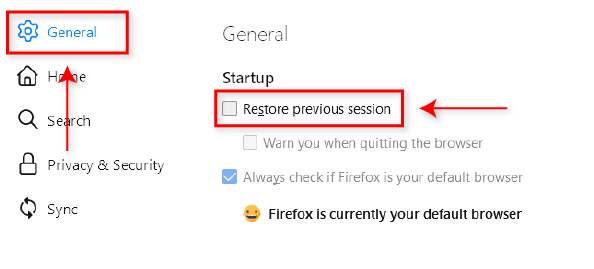
Firefoxจะโหลดซ้ำโดยอัตโนมัติในแท็บที่เปิดอยู่เมื่อคุณปิดไปก่อนหน้านี้
3. Google Chrome
Google Chromeมีสี่วิธีง่ายๆ ในการเปิดแท็บที่ปิด(reopen closed tabs) ไปแล้วอีก ครั้ง
วิธีการคลิกเดียว(One-click Method)
- คลิกขวาที่ แถบ แท็บ(tabs)ที่ด้านบนของหน้าต่าง
- เลือกเปิดแท็บปิด(Reopen closed tab)อีกครั้ง
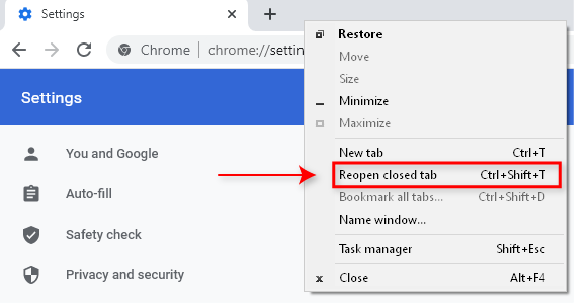
- ดำเนินการต่อเพื่อเลือก เปิดแท็บที่ปิด( closed tab)อีกครั้ง หลายครั้งเท่าที่คุณต้องการเพื่อกู้คืนแท็บที่ถูกต้อง
ทางลัดด่วน(Quick Shortcut)
- เมื่อ เปิด Google ChromeเพียงกดCtrl + Shift + Tเพื่อเปิดแท็บที่ปิดไปก่อนหน้านี้อีกครั้ง
คลิกขวาที่ไอคอนแถบงาน(Right-click the Taskbar Icon)
- เมื่อเปิด Chrome ให้คลิกขวาที่ไอคอน(icon)Chrome ในทาสก์บาร์
- ที่ด้านบนของหน้าต่างป๊อปอัป คุณจะเห็นเพิ่ง(Recently closed)ปิด
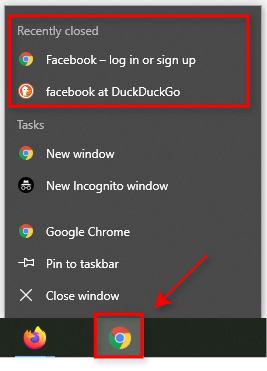
- เลือกเว็บไซต์ที่คุณต้องการ
ตรวจสอบประวัติของคุณ(Check your History)
- เลือกจุดแนวตั้งสามจุด(three vertical dots)ที่ด้านบนขวาของหน้าต่าง
- เลือกประวัติ(History)จากนั้นเลือกเว็บไซต์ที่ต้องการภายใต้เพิ่ง ปิด(Recently closed)

4. ซาฟารี
Safariนั้นแตกต่างจากเบราว์เซอร์อื่นๆ เล็กน้อย แต่การกู้คืนแท็บที่ปิดนั้นทำได้ง่ายเช่นเดียวกัน
วิธีการคลิกเดียว(One-click Method)
- เลือกแก้ไข(Edit)และเลือกเลิกทำปิดแท็บ (Undo Close Tab. )

วิธีลัด(Shortcut Method)
- ใช้ทางลัดCommand + T เพื่อเปิดแท็บที่ปิดล่าสุดอีกครั้ง
- กดทางลัดซ้ำๆ จนกว่าแท็บที่ต้องการจะเปิดขึ้นอีกครั้ง
ไอคอนแท็บใหม่(New Tab Icon)
- เปิดSafari _
- กดไอคอนแท็บ ใหม่ค้างไว้ (เครื่องหมาย ( Tab )บวก(plus)ที่ด้านบนขวาของหน้าต่าง)
- ในเมนูแบบเลื่อนลง คุณจะเห็น แท็ บที่ เพิ่งปิด(Recently Closed Tabs)
- เลือกเว็บไซต์ที่ต้องการ
ตรวจสอบประวัติของคุณ(Check Your History)
- เปิดSafari _
- เลือก แท็บ ประวัติ(History)จากนั้นเลือกเปิดแท็บที่ปิดล่าสุด(Reopen Last Closed Tab)อีกครั้ง

- เลือกเว็บไซต์ที่ต้องการ
หากวิธีการเหล่านี้ใช้ไม่ได้ผล ให้ซ่อมแซม Safari(repair Safari)แล้วลองอีกครั้ง
ไม่เคยสูญเสียแท็บของคุณอีกครั้ง
ทุกคนเคยไปที่นั่นมาแล้ว แต่โชคดีที่ตอนนี้เปิดแท็บที่ปิดไปแล้วอีกครั้งในเว็บเบราว์เซอร์ปัจจุบัน(reopen closed tabs in any current web browser)ได้ง่ายๆ หากคุณมีเคล็ดลับอื่น ๆ โปรดแจ้งให้เราทราบในความคิดเห็นด้านล่าง!
Related posts
วิธีเปลี่ยนหน้าเริ่มต้นใน Chrome และเว็บเบราว์เซอร์ใด ๆ
วิธีบันทึกแท็บในเบราว์เซอร์ Chrome
วิธีเปลี่ยนเว็บเบราว์เซอร์เริ่มต้นใน Windows 11 หรือ 10
วิธีเพิ่มและใช้เว็บเบราว์เซอร์ Roku
เลื่อนหน้าลงในเว็บเบราว์เซอร์ของคุณโดยอัตโนมัติ
การใช้เว็บอินเตอร์เฟสการส่ง
วิธีบังคับให้เบราว์เซอร์ของคุณเปิดลิงก์ในแท็บใหม่
วิธีการบล็อกคำขอ Web Notification ใน Chrome, Firefox, Edge Browser
สวิทช์ Between Tabs ใน Any Browser Using Keyboard Shortcuts
วิธีการตั้งค่าและใช้งานเบราว์เซอร์ Sandbox บน Windows
รีเฟรชหน้าเว็บในเว็บเบราว์เซอร์ของคุณโดยอัตโนมัติ
วิธีตั้งค่าโฮมเพจหลายหน้าในเว็บเบราว์เซอร์ของคุณ
Refresh Web Pages Automatically ใน Browser ของคุณ
Remove Adware and Pop-up Ads จาก Web Browser
วิธีการล้าง Any Web Browser ของ History
วิธีเปลี่ยนเว็บเบราว์เซอร์เริ่มต้นใน Windows 11/10
วิธีบังคับให้เบราว์เซอร์ของคุณเปิดลิงก์ในแท็บใหม่
ทำให้ Google Chrome เป็นเว็บเบราว์เซอร์เริ่มต้นบน Mac และ iOS
วิธีซิงค์บุ๊กมาร์กและข้อมูลของเบราว์เซอร์ใน Firefox & Opera
วิธีบันทึกเว็บเพจเป็น PDF บน Mac และ Windows
